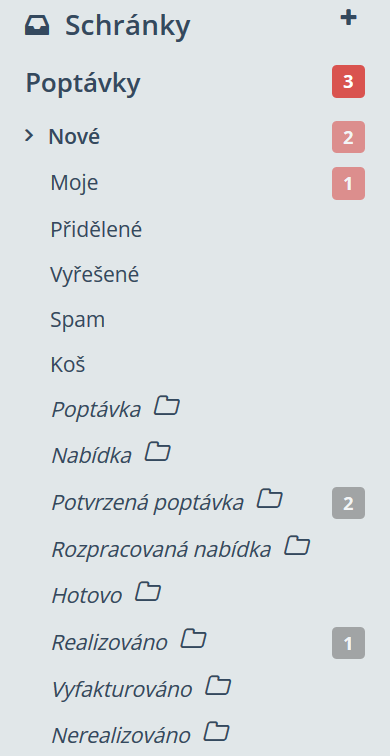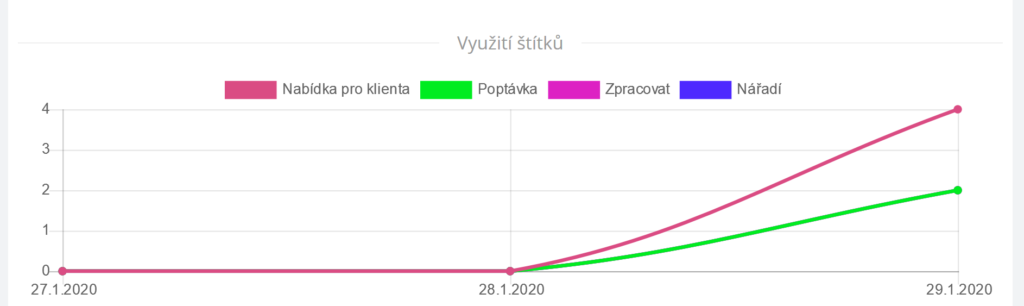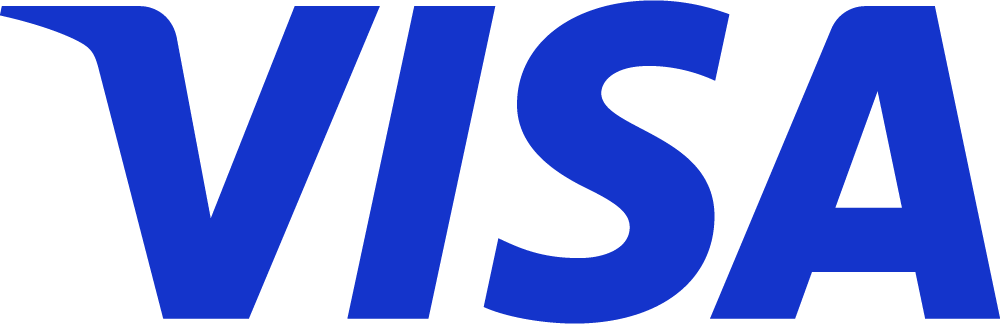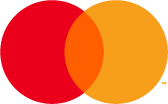Jak si nastavit SupportBox pro servisní firmu nebo agenturu
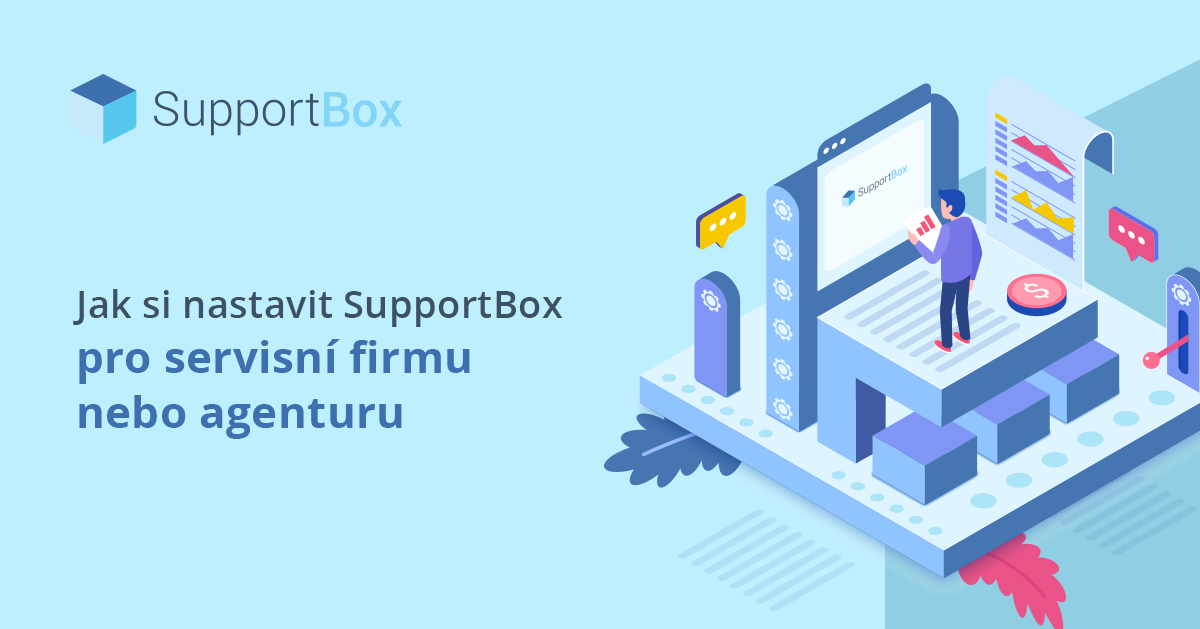
SupportBox nemusíte používat jen jako helpdeskový nástroj. Pokud aplikaci vhodně nastavíte a budete s ní správně pracovat, můžete SupportBox využívat například také jako ticketovací systém.
Na klasické zákaznické podpoře, například v e-shopu, je potřeba na příchozí požadavky reagovat co nejdříve. Čím dříve dotaz zodpovíte, tím lépe pro vás i zákazníka.
Oproti tomu v servisní firmě nebo agentuře je princip práce trochu odlišný a také více zdlouhavý. Nejprve vám přijde poptávka. Tuto poptávku musí někdo zpracovat a nacenit.
Zpracovanou nabídku je potřeba zaslat zpět klientovi ke schválení. To může být poměrně zdlouhavý proces kvůli možným úpravám a podobně. Po schválení se nabídka vyfakturuje a přejde se k samotné realizaci. Až pro realizaci a přijaté platbě se může poptávka označit za úspěšně dokončenou.
Pochopitelně se také může stát, že poptávka nebude realizována vůbec, ať už z jakýchkoliv důvodů.
V každém případě je klíčové, abyste měli perfektní přehled, abyste věděli kdo a co právě řeší a na nic jste nezapomněli.
Pro vaší lepší představu, jak by takové nastavení SupportBoxu pro servisní firmu mohlo vypadat, jsme připravili stručnou ukázku.
Vždy je potřeba zohlednit aktuální požadavky a představy dané firmy, protože ty mohou být velmi individuální.
Pokud si nevíte rady a potřebujete konzultaci, napište nám na e-mail info@supportbox.cz nebo zavolejte +420 778 443 348. Rádi vám s nastavením pomůžeme a ukážeme vše potřebné. 🙂
Co se v tomto článku dozvíte:
Základní rozložení SupportBoxu
V případě, že se rozhodnete využít SupportBox právě jako ticketovací systém, na první pohled se pro vás nic nezmění. Rozhraní aplikace zůstává stejné.
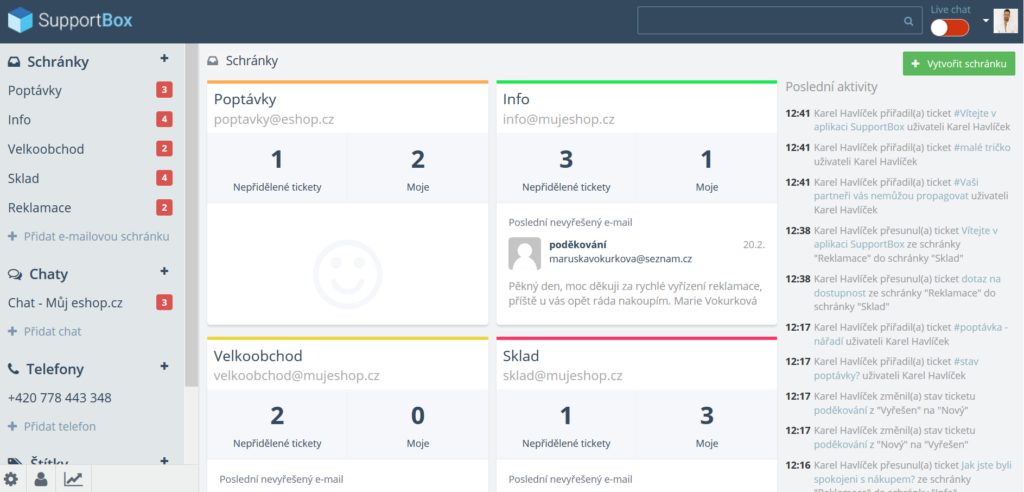
SupportBox tip: Pro základní nastavení aplikace použijte náš článek Začínáme se SupportBoxem.
Hlavní roli hraje samotné nastavení aplikace. Než se do nastavení pustíte, doporučujeme si vše důkladně promyslet a rozvrhnout.
4 základní kroky k lepšímu nastavení
1. Přidejte si schránky
Přidejte si všechny schránky, které chcete ve vašem SupportBoxu využívat. Z jednoho místa můžete obsluhovat více e-mailových schránek. Ušetří vám to čas a veškerou komunikaci budete mít přehledně uspořádanou na jednom místě.
Například můžete přidat:
- poptávky@eshop.cz
- reklamace@e.shop.cz
- info@eshop.cz
2. Vytvořte si Vlastní složky
Ve schránce, kterou chcete využívat pro řešení poptávek si připravte Vlastní složky.
SupportBox tip: Složky si snadno vytvoříte pomocí našeho návodu. Stačí kliknout tady.
Abyste ve vašich poptávkách udržovali přehled a přesně jste věděli, jaká poptávka se zrovna řeší nebo v jaké je stavu, je toto ideální řešení. Složky si pojmenujeme jako jednotlivé stavy, kterými bude každá poptávka procházet.
V naší ukázce jsme si připravili tyto složky:
- Poptávka
- Nabídka
- Potvrzeno
- Rozpracováno
- Hotovo
- Vyfakturováno
- Nerealizováno
Postupně, jak se vám budou složky plnit, uvidíte vlevo v šedém čtverečku, kolik se v dané složce nachází poptávek.
To zvýší přehlednost o tom, na čem se aktuálně pracuje.
3. Vytvořte si štítky
Jestliže chcete využívat SupportBox jako ticketovací systém, bude potřeba si vše důkladně štítkovat. Neztratí tak přehled a zároveň budete moci i podle jednotlivých štítků sledovat úspěšnost a podobně.
SupportBox tip: Jak štítky používat jsem podrobně rozepsali v článku Použití štítků a k čemu všemu se vám štítky mohou hodit si můžete přečíst zde.
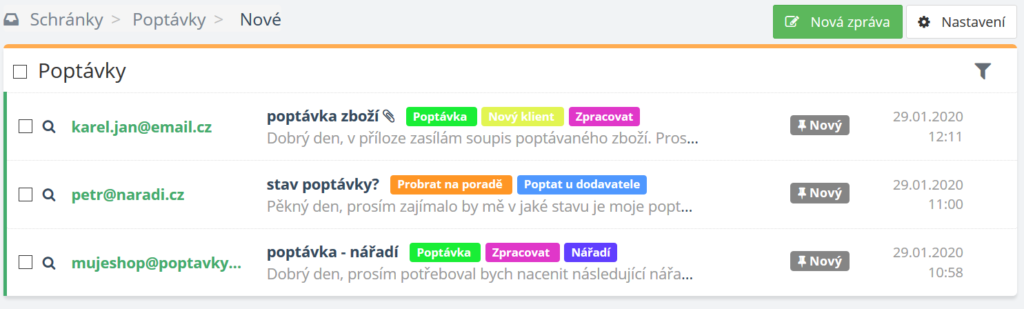
4. Práce s tickety
S tickety nebo-li jednotlivými poptávkami můžete různě pracovat dle možností SupportBoxu. A že jich není málo. 🙂
Takto uvidíte novou příchozí poptávku.

Úpravy můžete provádět přímo v seznamu zpráv. Poslouží vám k tomu horní lišta. Po najetí na konkrétní ikonu se vám vždy zobrazí informace o tom, jaké úpravy můžete provádět.
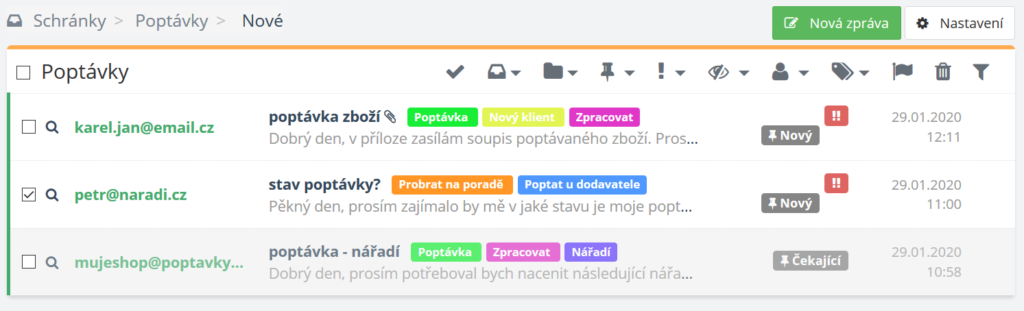
Stejně tak můžete úpravy ticketu provádět rovnou nad otevřenou zprávou při odesílání odpovědi klientovi.
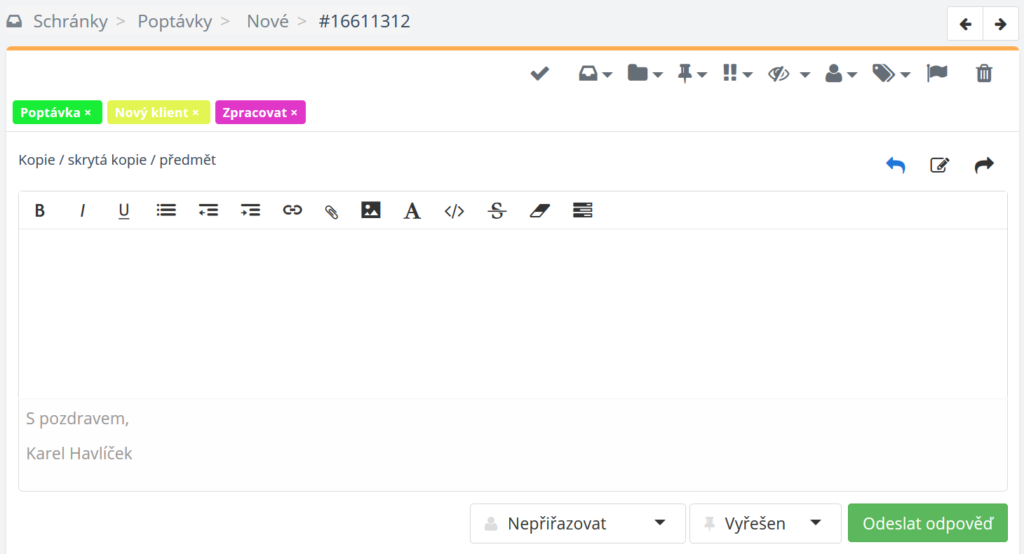
Přehled možných úprav
- Zprávu můžete přesunout do jiné schránky nebo složky.
- Můžete přidat prioritu.
- Označit jako přečtené/nepřečtené.
- Nad ticketem můžete spustit ruční pravidlo, díky kterému se provede více akcí najednou – ušetříte si tak zbytečné klikání.
- Přiřadit poptávku konkrétnímu kolegovi.
- Přidat štítek.
- Napsat interní poznámku včetně přílohy – nedostane se ke klientovi, slouží pouze pro vaše interní poznámky.
- Ticketu můžete změnit stav – vyřešený, čekající, nový.
Jak na skvělou zákaznickou péči
Kniha vás naučí přemýšlet o zákaznické péči jinak. Už ji nebude vnímat jen jako oddělení, kde se „odpinkávají“ dotazy zákazníků. Ale jako důležité oddělení, které vydělává peníze a buduje se zákazníky vztah.
Sdílecí odkaz pro zákazníka – jak to vidí klient
Je nesmírně důležité, aby i klienti měli přehled o tom, co se s jejich poptávkou či dokonce už nabídkou děje. Pomocí sdíleného odkazu dáte zákazníkovi možnost zůstat v obraze.
V SupportBoxu jednoduše vytvoříte sdílecí odkaz. Ten mu umožní sledovat změny, které probíhají s jeho poptávkou.
Zprávy, které se klientovi zobrazí v odkazu jsou definovány pravidlem. Pravidlo si můžete nastavit dle vašich potřeb. Vše je také možné omezit na konkrétní IP adresy.
My jsme si nastavili pravidlo, které bude sdílet s klientem všechny zprávy, které budou mít štítek Nabídka pro klienta.
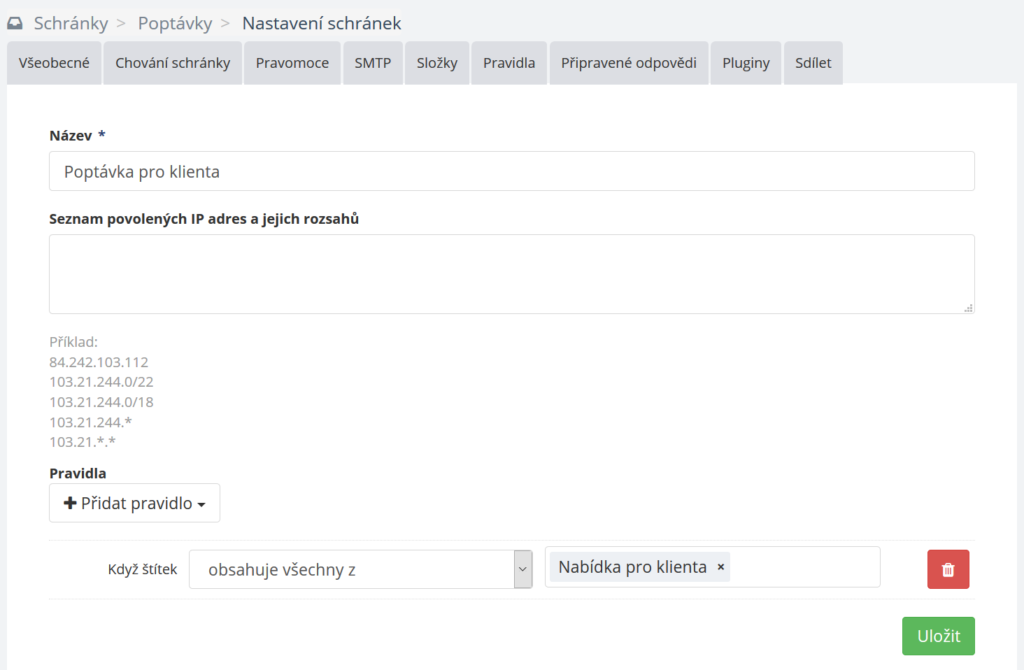
Váš zákazník uvidí základní informace. Uvidí stav ticketu, štítky u dané zprávy, datum a čas. V neposlední řadě bude mít také informaci o tom, kdo jeho požadavek řeší.
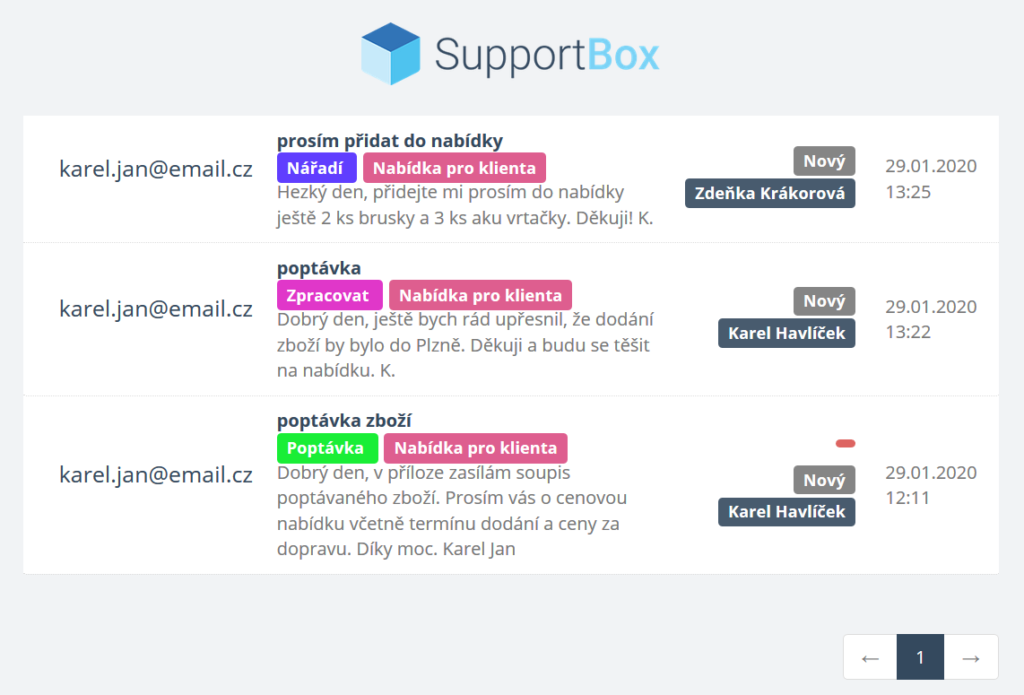
Po rozkliknutí zprávy bude mít klient k dispozici celou zprávu včetně další komunikace. Samozřejmě mimo vašich interních poznámek.
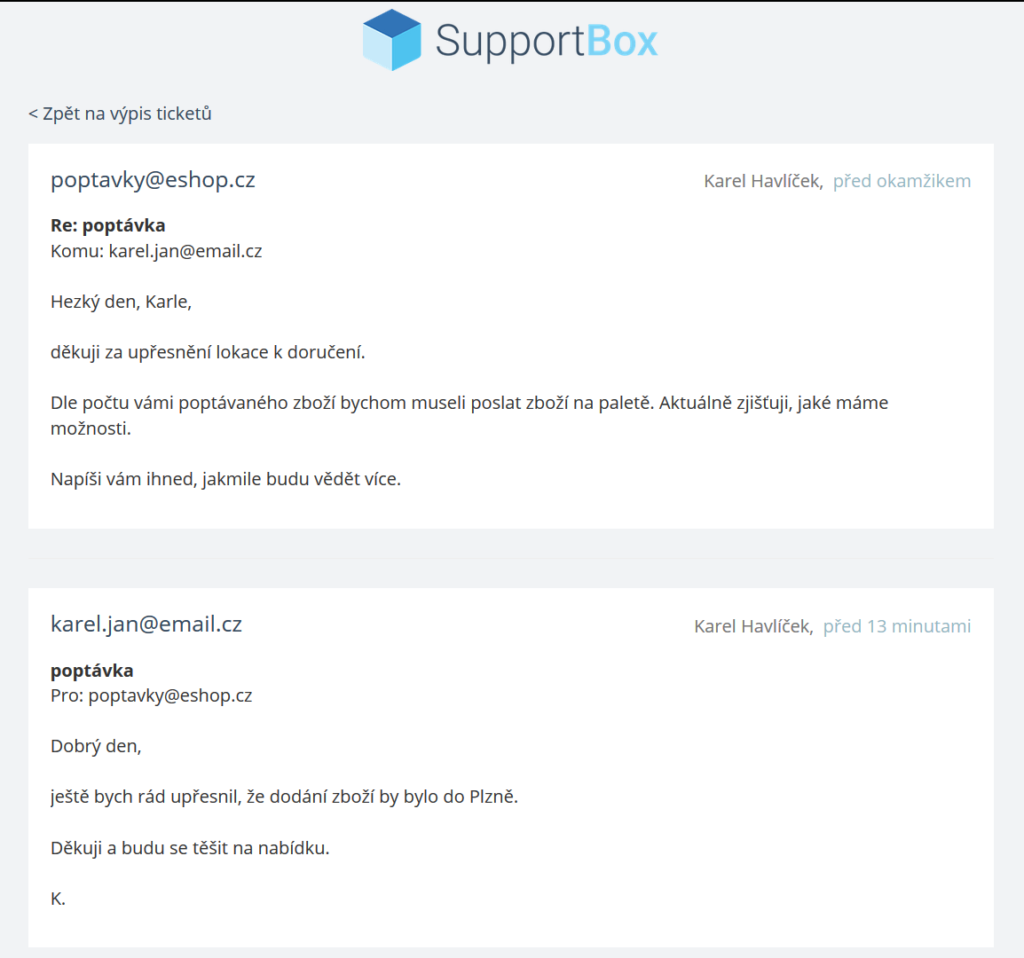
Usnadněte si práci ručním pravidlem
Ruční pravidla jsou tu od toho, aby vám usnadnili práci. Pokud u dané zprávy potřebujete provést více změn najednou, nastavte si pravidlo. Pak velmi jednoduše na tři kliknutí provedete více kroků přesně podle vašich potřeb.
SupportBox tip: Více k ručním pravidlům najdete v našem návodu Ruční pravidla. Pokud chcete změny aplikovat rovnou při příchodu zprávy, nastavte si automatická pravidla.
Například my jsme si nastavili pravidlo Poslat nabídku, kde jsme si připravili tyto pravidla:
- zprávě přiřadit štítek Nabídka pro klienta
- zprávu přiřadit konkrétnímu kolegovi
- přesunout zprávu do vlastní složky Nabídka
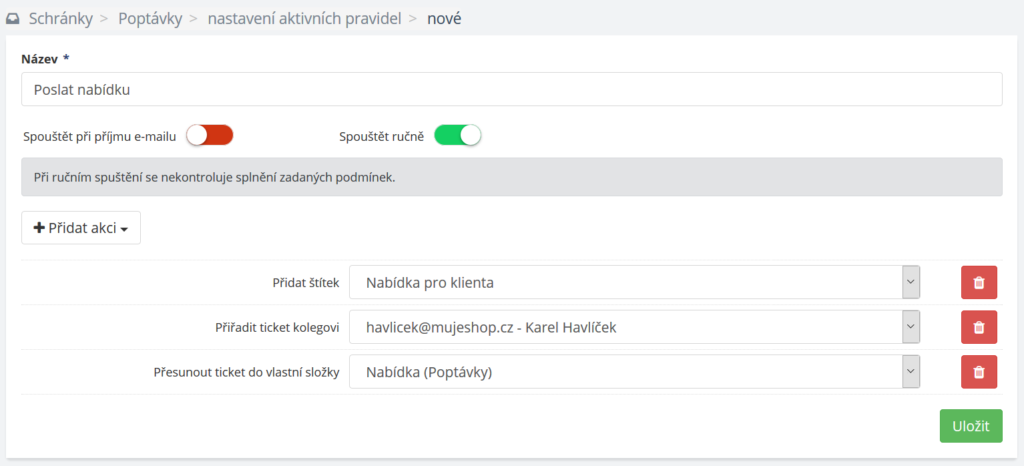
Jakmile vám dorazí do schránky nová poptávka, stačí zprávu označit (můžete označit samozřejmě i více zpráv najednou) a kliknout na ikonku Spustit pravidlo.
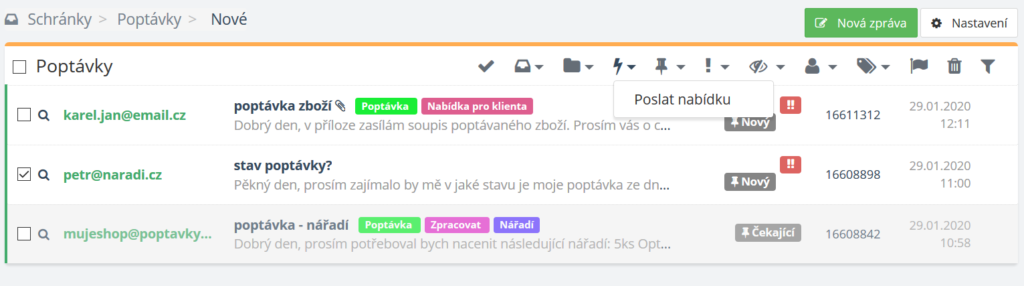
Tím pravidlo spustíte a provedou se vámi nastavené kroky.
Vidíte, že zpráva se přiřadila kolegovi, přidal se požadovaný štítek.

To, že se nám zpráva přesunula uvidíme v levém menu, kde nám svítí v šedém čtverečku jednička. To znamená, že máme jednu nabídku ke zpracování.
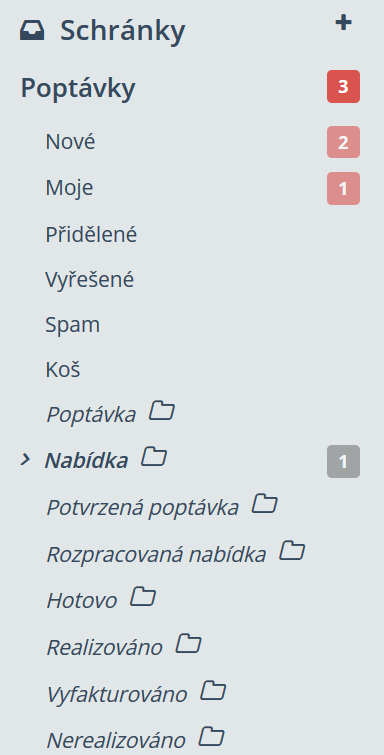
Výkon sledujte ve statistikách
Jestliže si budete vše pečlivě štítkovat, můžete pak se statistikách štítků sledovat výkon, jednotlivých štítků (klientů).
V čase uvidíte (nastavit můžete týdny, měsíce) kolik vám který klient generuje požadavků.
Upozornění: Jedinou podmínkou je, že si musíte tickety pečlivě štítkovat. Nemusíte se obávat, určitě to jde zvládnout. Naopak vám štítky přidají na přehlednosti a lepší orientaci.
Cokoliv vám bude nejasné, určitě se nám ozvěte. Rádi vše vysvětlíme a ukážeme.